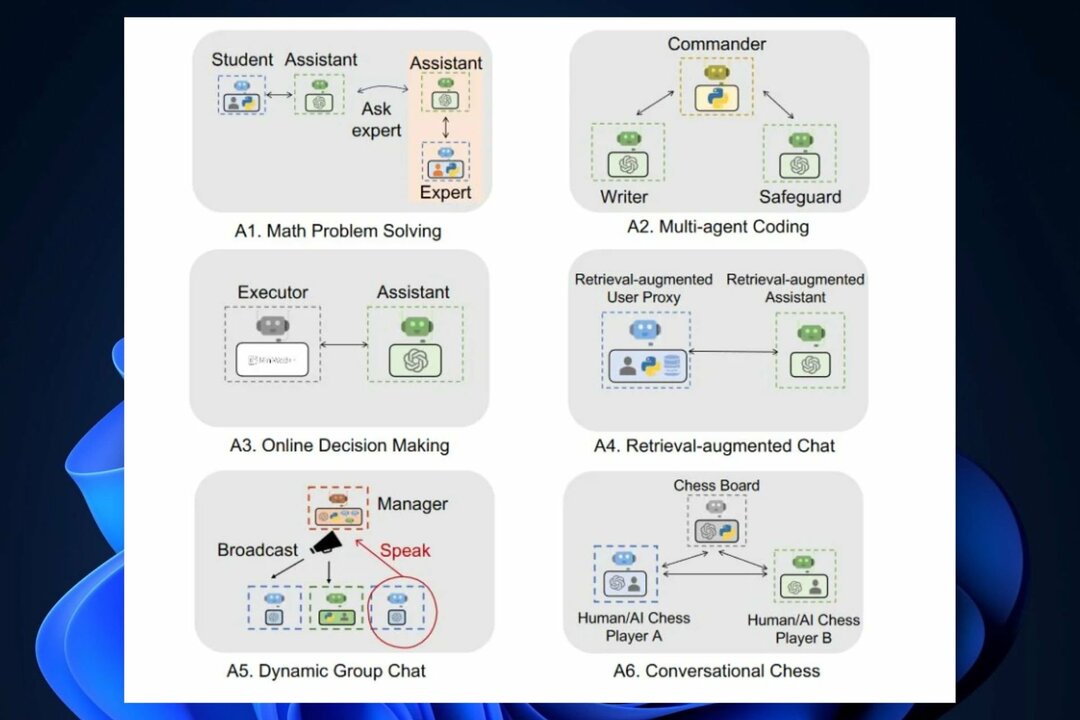- Teredo المفقود في الأجهزة القديمة هو مشكلة Windows شائعة يسهل إصلاحها عادةً.
- يكمن الحل في الغالب في إصلاح سجل Windows أو تنشيط المحول باستخدام أوامر بسيطة.
- يمكنك أيضًا تجربة استخدام أداة أكثر تخصصًا لتسهيل الأمور عليك.

Xالتثبيت عن طريق النقر فوق ملف التنزيل
سيحافظ هذا البرنامج على تشغيل برامج التشغيل الخاصة بك ، وبالتالي يحميك من أخطاء الكمبيوتر الشائعة وفشل الأجهزة. تحقق من جميع برامج التشغيل الخاصة بك الآن في 3 خطوات سهلة:
- تنزيل DriverFix (ملف تنزيل تم التحقق منه).
- انقر ابدأ المسح للعثور على جميع السائقين الإشكاليين.
- انقر تحديث برامج التشغيل للحصول على إصدارات جديدة وتجنب أعطال النظام.
- تم تنزيل DriverFix بواسطة 0 القراء هذا الشهر.
عند مواجهة مشكلات مع محول Teredo Tunneling ، فإن أول غريزة في استكشاف الأخطاء وإصلاحها هي التحقق من إعدادات الأجهزة القديمة.
في معظم الأوقات ، يكون الحل بسيطًا مثل تنشيط المحول. ومع ذلك ، هناك أوقات لا يمكنك فيها العثور على أجهزة Teredo n القديمة ويستغرق الأمر وقتًا طويلاً لمعرفة الأشياء.
إذا تُركت هذه المشكلة دون تحديد ، فستؤثر على قدرة نظامك على الاتصال بالأنظمة الأخرى وبالتالي تؤثر على سير عملك.
الحلول أدناه سوف تساعدك على حل هذا
ماذا أفعل إذا لم أجد Teredo في الأجهزة القديمة؟
1. استخدم تسجيل Windows لتعديل معلمات TCPIPv6
- استخدم ال شبابيك + ص أزرار لبدء تشغيل مربع.
- في مربع الحوار ، اكتب رجديت لبدء محرر تسجيل Windows.

- بمجرد الدخول في التسجيل ، اتبع هذا المسار:
HKEY_LOCAL_MACHINE \ SYSTEM \ CurrentControlSet \ Services \ TCPIP6 \ معلمات
- ابحث عن مفتاح DisabledComponents واضبط القيمة على 0 ثم حدد نعم.
- أغلق السجل وأعد تشغيل الكمبيوتر.
- ابدأ مدير جهازك بالنقر فوق شبابيك + صواكتب: devmgmt.msc

- تحقق لمعرفة ما إذا كان Teredo Tunneling Adapter موجودًا في مدير الجهاز عن طريق النقر فوق زر العرض في الأعلى وإظهار الأجهزة المخفية.

- يجب أن ترى محول Teredo Tunneling الخاص بك بدون أي علامات تحذير بجانبه.
2. قم بإلغاء تثبيت جميع واجهات ومحولات Teredo Tunneling.
إذا لم يعمل الحل الأول ، ففكر في إلغاء تثبيت المحول.
- في مدير الجهاز ، انقر بزر الماوس الأيمن على ملف واجهة Teredo Tunneling Pseudo.
- تأكد أيضًا من إلغاء تثبيت جميع ملفات محولات Microsoft Tunneling. يجب أن يتم عرضها مع الأرقام في النهاية.
- يمكنك استخدام هذا الدليل لإعادة تثبيت المحول في مدير الجهاز الخاص بك.
إذا كنت لا تزال تواجه مشكلات بعد إعادة تثبيت المحول ، ففكر في الحل 3.
- تصحيح: تسبب برنامج خطأ شبكة PuTTY في إحباط الاتصال
- الإصلاح: Lenovo System Update Service باستخدام وحدة المعالجة المركزية بمعدل مرتفع
- كيفية تحديث موارد اللوحة الأم في إدارة الأجهزة؟
3. استخدم الأمر NETSH لتمكين عميل Teredo
- على نظام Windows الخاص بك ، ابحث عن موجه CMD وانقر بزر الماوس الأيمن فوق cmd.
- حدد ملف تشغيل كمسؤول خيار لبدء المحطة كمسؤول.

- بمجرد الانتهاء ، اكتب هذه الأوامر بالترتيب التالي:
نتش
int teredo
تعيين حالة تعطيل
int ipv6
تعيين العميل teredo
- أغلق موجه الأوامر وافتح مدير جهازك من خلال الخطوات المفصلة أعلاه.
- تحقق لمعرفة ما إذا كان Teredo Tunneling Adapter موجودًا في مدير الجهاز عن طريق النقر فوق زر العرض في الأعلى وإظهار الأجهزة المخفية.

يعد إصلاح معظم مشكلات الكمبيوتر التي تتطلب معرفة متعمقة ببرامج التشغيل وأنظمة الكمبيوتر الكثير من العمل للعديد من المستخدمين.
4. استخدم أداة متخصصة
إذا لم يكن لديك الوقت أو المعرفة التقنية للعثور على محول Teredo في الأجهزة القديمة ، ففكر في استخدام Driverfix.
يمكن لهذه الأداة المتخصصة التعامل بسهولة مع برامج تشغيل الكمبيوتر بنقرة واحدة ، بما في ذلك حل مشكلات Teredo.
كما أنه مصمم للحفاظ على الصحة العامة لجهاز الكمبيوتر الخاص بك عن طريق تحديث برامج التشغيل تلقائيًا.
لاحظ أنه للاستمتاع الكامل ببرنامج Driverfix والحفاظ على صحة جهاز الكمبيوتر الخاص بك في جميع الأوقات ، تحتاج إلى الترقية إلى الخطة المميزة.
⇒ احصل على Driverfix
هل أي من هذه الحلول يعمل من أجلك؟
هل عمل شيء آخر من أجلك؟ اسمحوا لنا أن نعرف في قسم التعليقات أدناه. إذا كنت تواجه مشكلة في تنزيل محول Teredo Tunneling ، ففكر في اتباع ذلك دليل مفصل.
خلاف ذلك ، يجب أن تعمل هذه الحلول على محول Teredo Tunneling الخاص بك.
 هل ما زلت تواجه مشكلات؟قم بإصلاحها باستخدام هذه الأداة:
هل ما زلت تواجه مشكلات؟قم بإصلاحها باستخدام هذه الأداة:
- قم بتنزيل أداة إصلاح الكمبيوتر تصنيف عظيم على TrustPilot.com (يبدأ التنزيل في هذه الصفحة).
- انقر ابدأ المسح للعثور على مشكلات Windows التي قد تتسبب في حدوث مشكلات بجهاز الكمبيوتر.
- انقر إصلاح الكل لإصلاح المشكلات المتعلقة بالتقنيات الحاصلة على براءة اختراع (خصم حصري لقرائنا).
تم تنزيل Restoro بواسطة 0 القراء هذا الشهر.